Windows 7 A fájlok és beállítások átvitele egy új számítógépre?

- 3401
- 974
- Balázs Kornél Gergő
Tartalom
- Az adatok átvitele egy másik számítógépre?
- Az adatok visszaállítása a fájlból
- Mikor és hol kell használni az adatátvitelt?
Hello barátok! Minden olyan téma, amely a személyes adatokra, a fájlokra és a beállításokra vonatkozik, mindig nagyon releváns. Valamint a megőrzésük, az átadás és a helyreállítás módszerei relevánsak. Ezért ma szeretnék írni arról, hogyan lehet elhalasztani a beállításokat, a fiókokat, a programbeállításokat és a fájlokat az egyik számítógépről a másikra a Windows operációs rendszer vezérlése alatt.

Az adatok továbbításához a szokásos segédprogramot fogjuk használni "A Windows adatátvitel jelentése". A Windows Vista és a Windows 7 operációs rendszerekben ez a segédprogram már épült, és a Windows XP -hez letölthető a Microsoft http: // www -ból.Mikrosoft.Com/ru-ru/letöltés/részletek.Aspx?Id = 7349.
Az adatok átvitele egy másik számítógépre?
Nos, kezdjük el.
Elindítjuk a „Windows” transzfer segédprogramot, ehhez a „Start”, az „All Program”, a „Standard”, az „Office” és a „Windows Data Transfer Means” elindítása.
 A segédprogram megkezdődik, és a főoldalon elolvashatja, hogy átadhatja. A folytatáshoz kattintson a "Next" gombra.
A segédprogram megkezdődik, és a főoldalon elolvashatja, hogy átadhatja. A folytatáshoz kattintson a "Next" gombra.
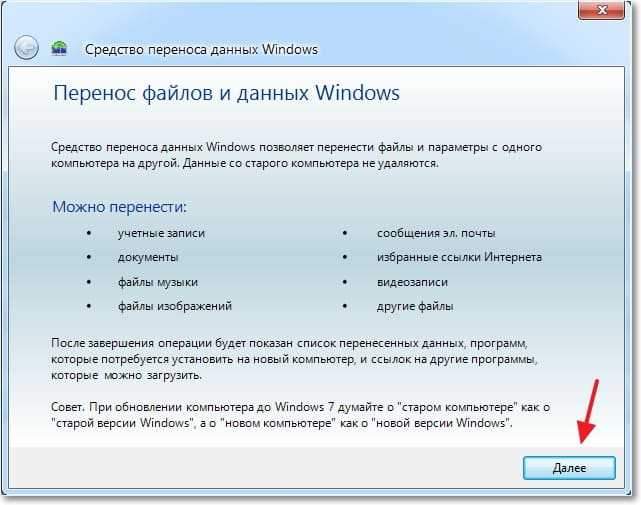
Most meg kell választanunk, hogyan továbbítsuk és elfogadjuk az adatokat egy új számítógépre. Három módon van:
- Adatátviteli kábel használata. Őszintén szólva, még mindig nem értettem, milyen kábelről beszélünk. Úgy tűnik, hogy nem a hálózatról szól, mert a következő pont az adatok átadása a hálózaton. Amennyire az USB -vel tudom, két számítógépet nem lehet csatlakoztatni. Nos, oké, hagyja ki ezt a módszert, és lépjen tovább.
- A második módszer. Ez az adatok átadása a hálózat használatával. Ha mindkét számítógép csatlakozik a hálózathoz, akkor kipróbálhatja ezt a módszert.
- Nos, például a harmadik utat fogjuk használni. Úgy tűnik számomra a legegyszerűbb, és mindenki számára elérhető. A fájlok és beállítások mentésének egy archívumban való mentése, azzal a lehetőséggel, hogy az archívumból származó adatok visszaállítása egy új számítógépen.
Ezért válassza a "Külső lemez vagy USB -eszköz flash memória" lehetőséget.
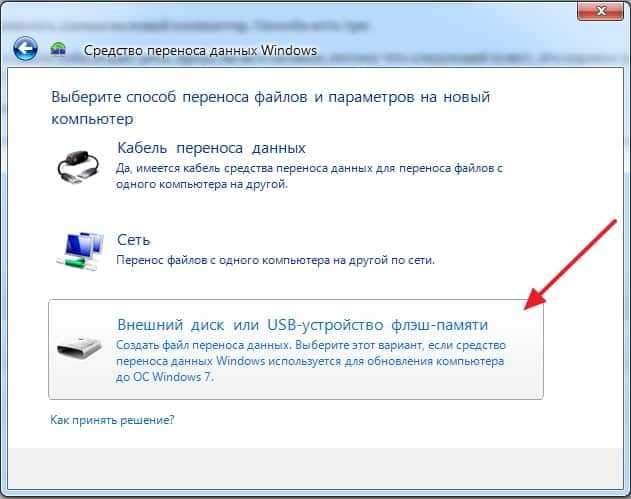
Ezután ki kell választanunk, hogy melyik számítógépet indított egy dinnye transzfer mester. Az összes beállítás és fájl fájljának létrehozásához ki kell választania a "Ez a forrásszámítógép" ". Az első lehetőség, amelyet választunk, amikor új számítógépen visszaállítjuk az adatokat.
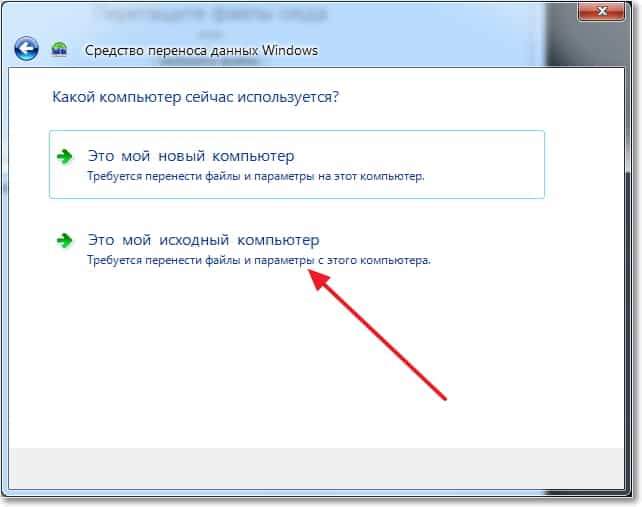
Most meg kell várnia, amíg a program ellenőrzi az átutalás lehetőségét.
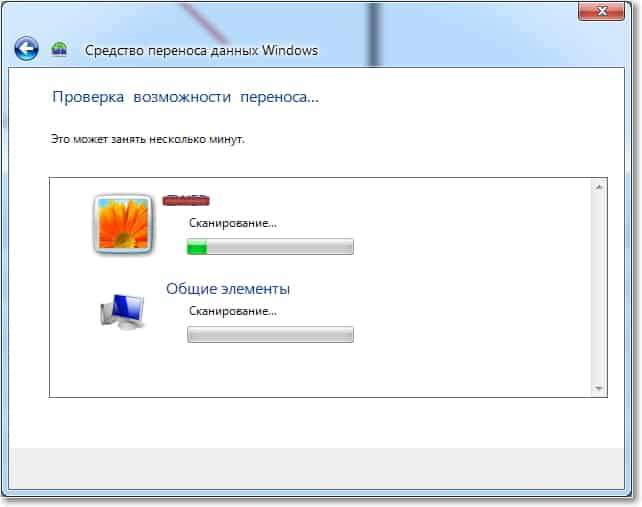
Az ellenőrzés után valószínűleg lehetőségünk lesz elhalasztani az általános és speciális fiókadatokat. Néhány pontot (a „beállítás” gombra kattintva) lemondhat, amelyet nem akar átadni, például videót vagy zenét, sokat foglalnak el. Csak távolítsa el az ellenőrző jeleket a felesleges pontokról, és kattintson a "Next" gombra. Lásd, hogy az átviteli fájl nem túl nagy.
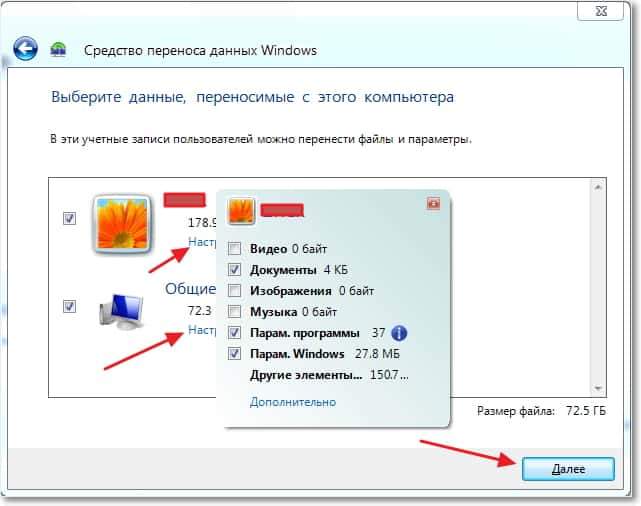
Ha meg akarja védeni az adat -helyreállítási fájlt, akkor adja meg a jelszót, ha nem, akkor kattintson a "Mentés" gombra.
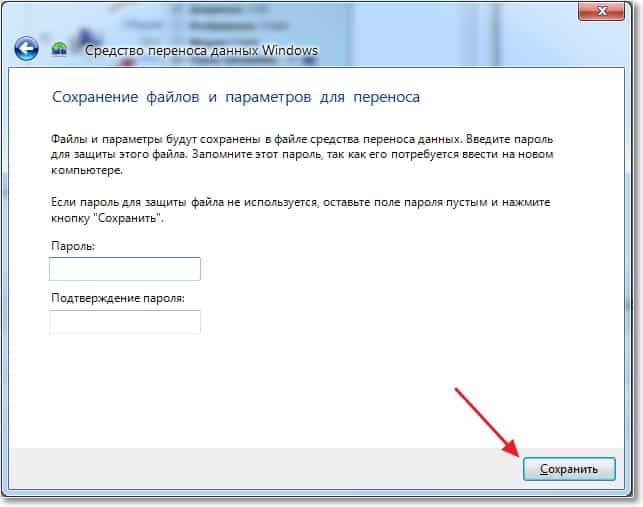
Most csak meg kell határoznunk a helyet, ahol az adatok másolatával elmentjük a fájlunkat. Ha egy másik számítógépen helyreáll, akkor mentse el egy USB flash meghajtón vagy egy külső merevlemezen. És ha csak újra szeretné telepíteni a Windows -t, majd visszaállítja ugyanazon a számítógépen, akkor egy merevlemezen mentheti el.
Csak ne mentse el azt a szakaszot, ahol az operációs rendszer telepítve van, valószínűleg egy helyi lemez C. Mert amikor a Windows újrafestik, ez a szakasz formázza. Mentse el egy helyi lemezen, vagy e. Mindenesetre ez a fájl másolható és mozgatható, ahol szüksége van.
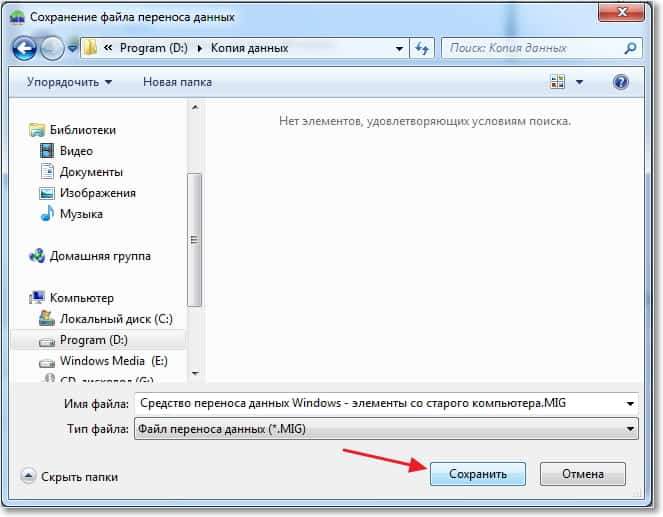
Meg kell várnia, amíg a fájl menti. A fájl mentése után elkezdheti az adatok visszaállítását egy új számítógépen. Vagy az operációs rendszer újratelepítése után.
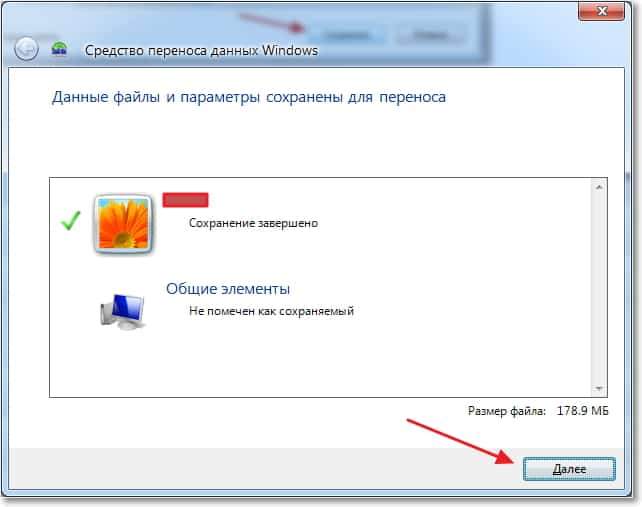
Az adatok visszaállítása a fájlból
A fájl mentése után, és szükség szerint elhalasztottuk, vissza kell állítanunk az adatokból. Itt nincs semmi bonyolult, megint elindítjuk a "Windows adatátvitel jelent". Kattintson a "Tovább" gombra.
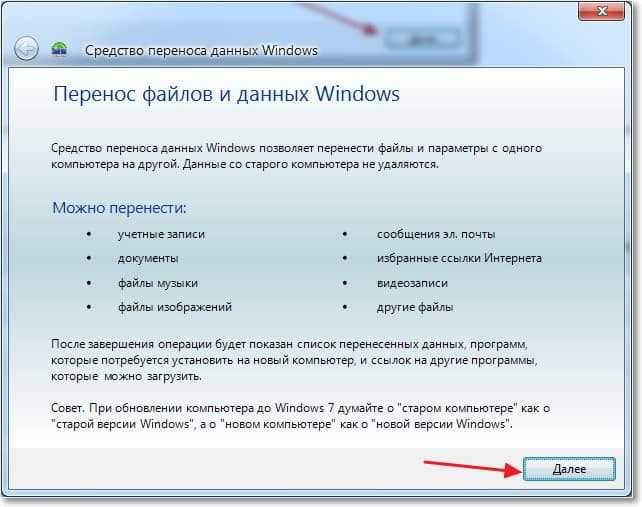
Válassza ki a harmadik lehetőséget.
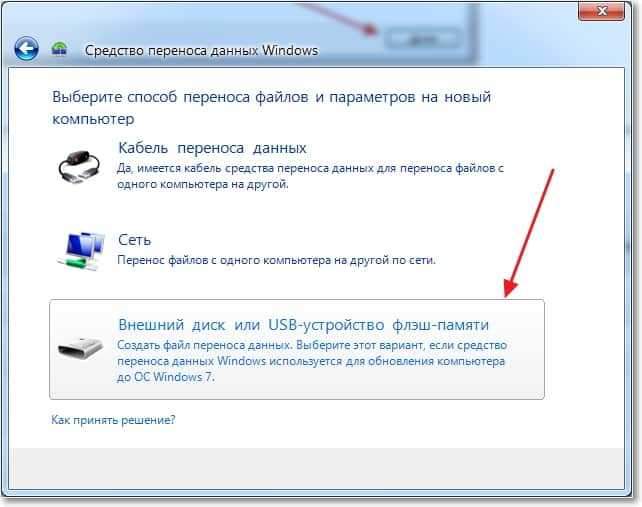
"Ez az új számítógépem" kiválasztása.
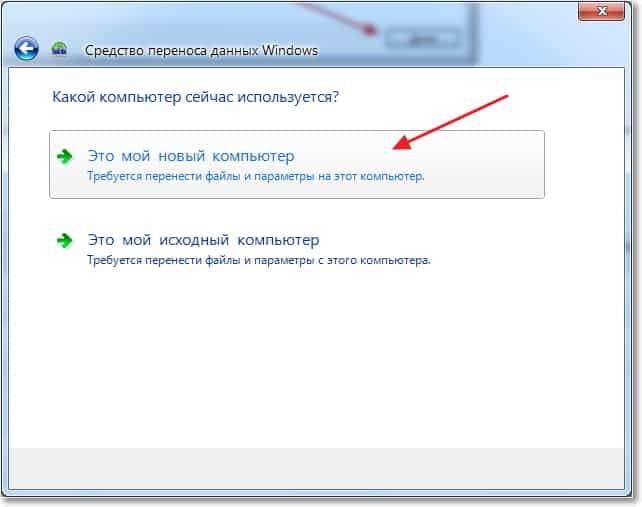
Kattintson az "Igen" gombra.
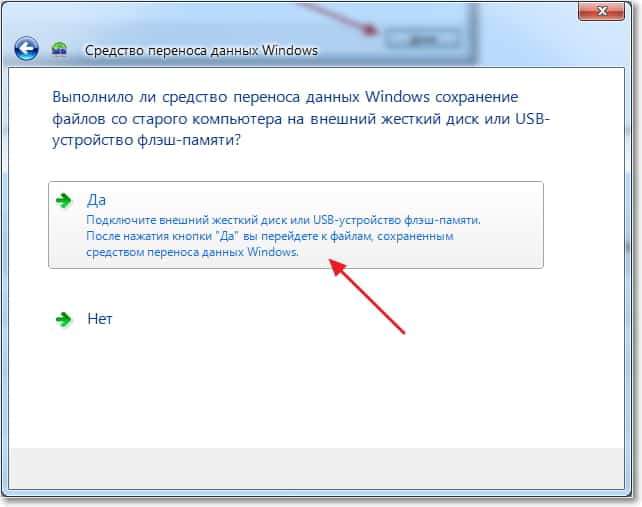
Válassza ki a mentett fájlt. Kattintson a "Nyitás" elemre.
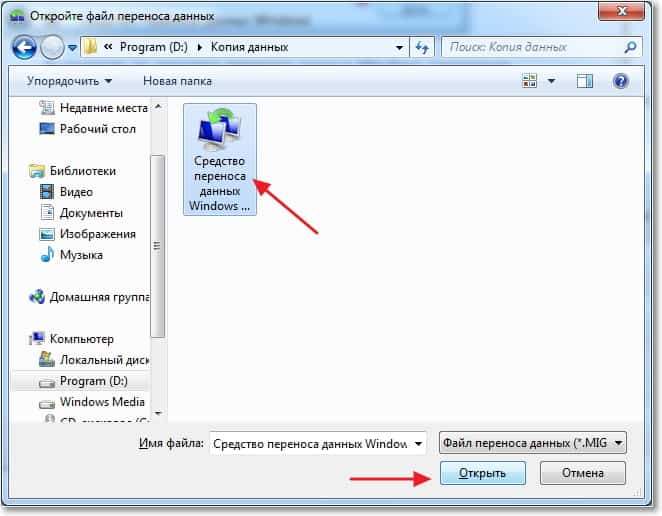
Konfigurálhatjuk az elemeket az átutaláshoz, és kattintson a "Átvitel" gombra.
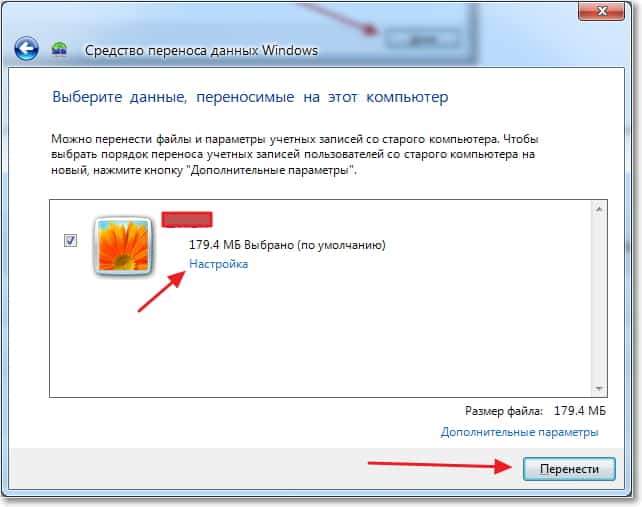
Ez minden, most a fájljaink és beállításaink átkerülnek egy új számítógépre.
Mikor és hol kell használni az adatátvitelt?
Talán ezt a cikk elején kellett írni. Még néhány szót akartam mondani arról, hogy mikor lehet az adatátvitel hasznos lehet. A cikkben azt írtam, hogy adatokat továbbítunk egy új számítógépre. És ez valószínűleg a leggyakoribb lehetőség, amikor egy új számítógépet több kattintásra vásárol, átadhatja az összes adatot, és ez nagyon kényelmes.
De nem csak egy új számítógép vásárlása okozhatja az adatátvitelt. Ez a chip használható például a merevlemez cseréjekor, vagy az operációs rendszer mélyedésekor. Sok szerencsét barátok!
- « Új chip a Vkontakte -tól. képszerkesztő.
- Féreg.Ngrbot veszélyes vírus, amely a Skype -on keresztül terjed »

